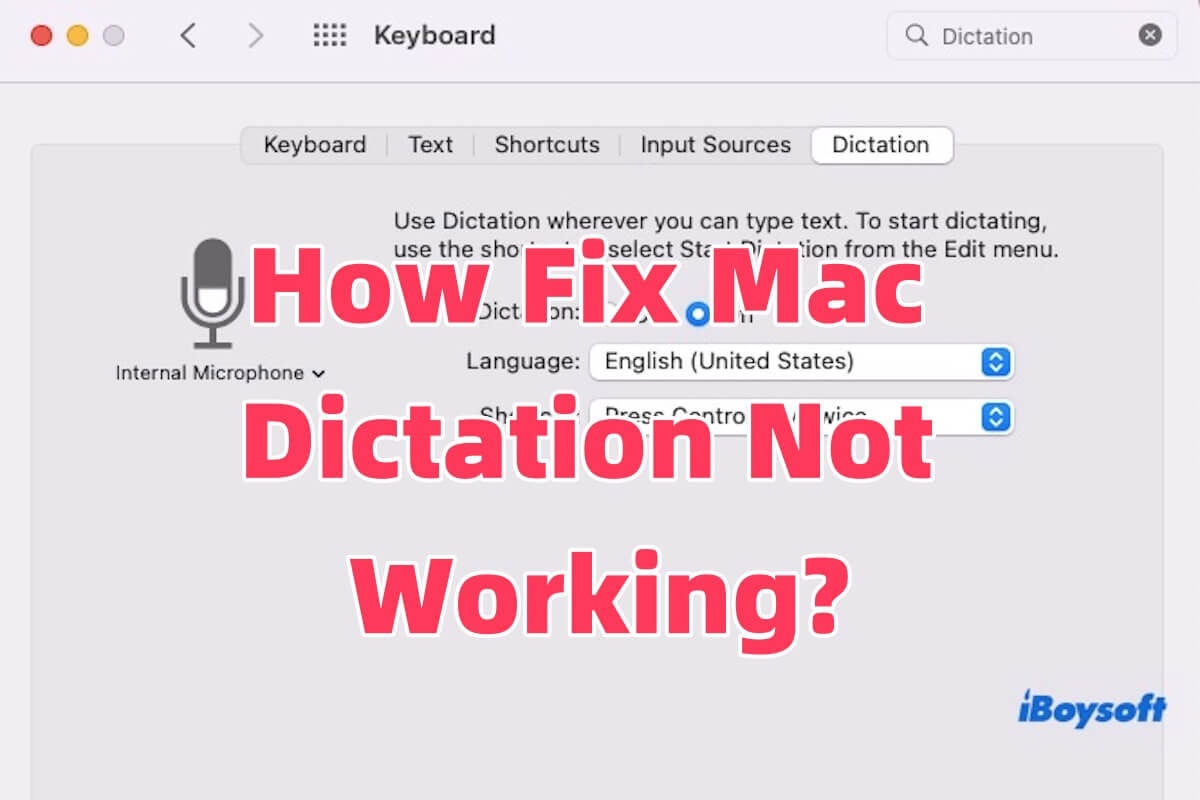Die Diktion auf dem Mac kann Ihnen helfen, Sprache in Text umzuwandeln, was das Tippen schneller und effizienter macht. Allerdings kann die Diktion wie jede andere Funktion manchmal auf Probleme stoßen, die Sie frustrieren.
Ob Sie macOS Sequoia, Sonoma oder eine frühere Version verwenden, können Sie Probleme mit Mac-Diktion, die nicht funktioniert oder unerwartet stoppt, erleben. In diesem Artikel erklären wir, warum Sie das Problem haben, dass die Diktion auf dem Mac nicht funktioniert, und bieten detaillierte Lösungen, um Ihnen bei der Behebung dieser Probleme zu helfen.
Warum funktioniert meine Diktion auf dem Mac nicht?
Einige Benutzer haben explizit darauf hingewiesen, dass ihre Mac-Diktion in Chrome, Google Docs und Word nicht funktioniert. Andere Benutzer haben berichtet, dass ihre Diktion auf dem Mac nicht funktioniert, nachdem sie ihre Systeme auf macOS Sequoia oder Sonoma aktualisiert haben. Es ist nicht einfach, den genauen Grund dafür zu bestimmen, warum die Diktion auf dem MacBook nicht funktioniert, aber wir haben die folgenden häufigen Ursachen aufgelistet.
- Diktion nicht aktiviert oder falsch konfiguriert: Wenn die Diktion nicht aktiviert ist oder falsch eingerichtet ist, wird sie nicht starten oder ordnungsgemäß funktionieren.
- Instabile oder verlorene Netzwerkverbindung: Es sollte eine stabile Internetverbindung haben, um Sprache in Text umzuwandeln.
- Mikrofoneingabegerät nicht korrekt ausgewählt oder defekt: Wenn das System das Mikrofon nicht erkennt oder es ein Hardwareproblem mit dem Mikrofon gibt, wird die Diktion keine Spracheingabe erhalten.
- macOS-Kompatibilitäts- oder Softwareprobleme: Nach Systemupdates können bestimmte Versionen von macOS Kompatibilitätsprobleme mit der Diktion haben, die dazu führen, dass sie nicht richtig funktioniert.
- Von der Diktion nicht unterstützte Sprache: Die Diktion unterstützt nur eine begrenzte Anzahl von Sprachen. Wenn Sie eine nicht unterstützte Sprache auswählen, wird die Diktion nicht starten oder Sprache erkennen.
- Vorübergehende Systemprobleme oder Prozesskonflikte: Andere Systemprozesse oder Anwendungen können mit der Diktion in Konflikt stehen und sie davon abhalten, ordnungsgemäß zu funktionieren.
- Nutzerberechtigungs- oder Kontoeinstellungsprobleme: Bestimmte Kontoeinstellungen oder Berechtigungsprobleme können die Diktion-Funktion einschränken.
Teilen Sie den Grund, warum die Mac-Diktion nicht funktioniert, mit Ihren Freunden!
Wie behebe ich das Problem, dass die Mac-Diktion auf Sequoia, Sonoma oder einer früheren Version nicht funktioniert?
Wenn Sie Probleme mit Mac-Diktat funktioniert nicht unter macOS Sequoia, Sonoma oder früheren Versionen haben, finden Sie hier detaillierte Schritte, um das Problem zu beheben.
- Überprüfen Sie die Diktateinstellungen
- Überprüfen Sie die Spracheinstellungen
- Testen Sie das Mikrofon
- Starten Sie Ihren Mac neu
- Überprüfen Sie die Internetverbindung
- Aktualisieren Sie macOS
- Testen Sie das Diktat in verschiedenen Apps
- Erstellen Sie ein neues Benutzerkonto
- MacOS neu installieren
Überprüfen Sie die Diktateinstellungen
Wenn das Diktat nicht eingeschaltet ist oder nicht korrekt eingerichtet ist, funktioniert es nicht richtig.
- Gehen Sie zu Systemeinstellungen > Tastatur > Diktat.
- Vergewissern Sie sich, dass das Diktat eingeschaltet ist.

- Aktivieren Sie das erweiterte Diktat für die Offline-Verwendung und eine schnellere Antwort.
Überprüfen Sie die Spracheinstellungen
Das Diktat unterstützt nur bestimmte Sprachen wie Englisch, Spanisch, Französisch, Deutsch usw. Wenn eine nicht unterstützte Sprache ausgewählt ist, funktioniert das Diktat nicht. Gehen Sie also zu Systemeinstellungen > Sprache & Region, um zu überprüfen, ob die richtige Sprache für das Diktat ausgewählt ist.
Testen Sie das Mikrofon
Wenn das Mikrofon nicht richtig ausgewählt ist oder ein Hardwareproblem vorliegt, kann das Diktat keinen Audioeingang empfangen. Gehen Sie zu Systemeinstellungen > Ton > Eingabe und wählen Sie das richtige Mikrofon aus. Testen Sie das Mikrofon mit Apps wie Voice Memos, um sicherzustellen, dass es funktioniert.
Starten Sie Ihren Mac neu
Vorübergehende Softwareprobleme oder Konflikte zwischen Prozessen können das Diktat beeinträchtigen. Ein Neustart Ihres Macs kann vorübergehende Systemfehler beheben.
Überprüfen Sie die Internetverbindung
Wenn Sie die Standard-Diktatsprache verwenden, ist eine stabile Internetverbindung erforderlich, um Audio an Apples Server zur Verarbeitung zu senden. Ohne dies funktioniert das Diktat nicht. Stellen Sie sicher, dass Sie eine starke und stabile Internetverbindung haben. Testen Sie Ihr Netzwerk, indem Sie im Internet surfen oder ein Video streamen.
Aktualisieren Sie macOS
Stellen Sie bitte sicher, dass Ihre macOS-Version auf dem neuesten Stand ist. Obwohl macOS Sequoia und Sonoma spezifische bekannte Probleme mit dem Diktat haben, kann Apple Patches oder Bugfixes veröffentlichen, um diese Probleme zu beheben. Gehen Sie zu Systemeinstellungen > Softwareaktualisierung, um zu überprüfen, ob Updates verfügbar sind.
Testen Sie das Diktat in verschiedenen Apps
Wenn das Diktat in einigen Apps funktioniert, aber nicht in anderen (wie z.B. Google Docs oder Word), könnte das Problem spezifisch für die App sein. Versuchen Sie, das Diktat in TextEdit oder Notizen zu verwenden, um zu überprüfen, ob das Problem mit dem nicht funktionierenden Mac-Diktat universell ist oder auf bestimmte Anwendungen beschränkt ist. Einige Apps können eigene Spracheingabeeinstellungen oder Konflikte haben, die sich auf das Diktat auswirken.
Erstellen Sie ein neues Benutzerkonto
Manchmal kann das Problem Mac OS X Diktion funktioniert nicht mit benutzerspezifischen Einstellungen oder beschädigten Einstellungen zusammenhängen. Um dies zu testen, erstellen Sie ein neues Benutzerkonto auf Ihrem Mac und prüfen Sie, ob die Diktion funktioniert.
Gehen Sie zu Systemeinstellungen > Benutzer & Gruppen, um ein neues Konto zu erstellen. Wenn die Diktion im neuen Konto funktioniert, liegt das Problem wahrscheinlich bei Ihrem ursprünglichen Benutzerprofil.

macOS neu installieren
Wenn alles andere fehlschlägt, erwägen Sie eine Neuinstallation von macOS über die macOS-Wiederherstellung. Starten Sie Ihren Mac neu und halten Sie Command + R gedrückt, um den Wiederherstellungsmodus zu betreten und wählen Sie macOS neu installieren. Dies kann tiefgreifende Systemprobleme beheben, während Ihre Dateien intakt bleiben.
Warum stoppt Mac Diktion immer wieder?
Mac Diktion kann aus mehreren möglichen Gründen immer wieder stoppen. Erstens, wenn Systemressourcen oder Hintergrundprozesse übermäßig viel CPU oder Speicher verbrauchen, kann die Diktion möglicherweise nicht ordnungsgemäß funktionieren und zu Unterbrechungen führen. Darüber hinaus können bestimmte Anwendungen mit der Diktion in Konflikt geraten, was dazu führt, dass sie nicht mehr funktioniert.
Darüber hinaus können vorübergehende Softwareprobleme in macOS oder in der Diktion selbst zu Unterbrechungen führen. Wenn zu viele Ressourcen verwendet werden oder eine Anwendung zu viel Speicher verbraucht, kann die Diktion stoppen. In solchen Fällen kann das Bereinigen von Systemmüll und das Freimachen von Speicherplatz dabei helfen, das Problem zu lösen.
Teilen Sie diesen Beitrag, wenn Sie ihn nützlich und informativ finden!